Windows 10 merupakan salah satu sistem operasi yang paling banyak digunakan oleh pengguna pc dan laptop saat ini. Windows 10 juga menyediakan salah satu fitur yang sangat berguna, yaitu wireless display. Dengan fitur ini kamu bisa menampilkan display device lain di komputer kamu, baik itu handphone dan lain-lain.
Untuk menggunakan fitur ini, pastikan windows 10 kamu sudah update versi yang terbaru. Karena ada kemungkinan fitur ini belum ada pada versi sebelumnya.
Video Tutorial

Syarat
-Windows 10 terbaru.
-Smartphone atau perangkat lain yang mendukung wireless display.
-Laptop atau PC windows 10 yang punya wireless / wifi.
Tutorial
1. Buka Setting pada windows 10 kamu dan pilih menu System.
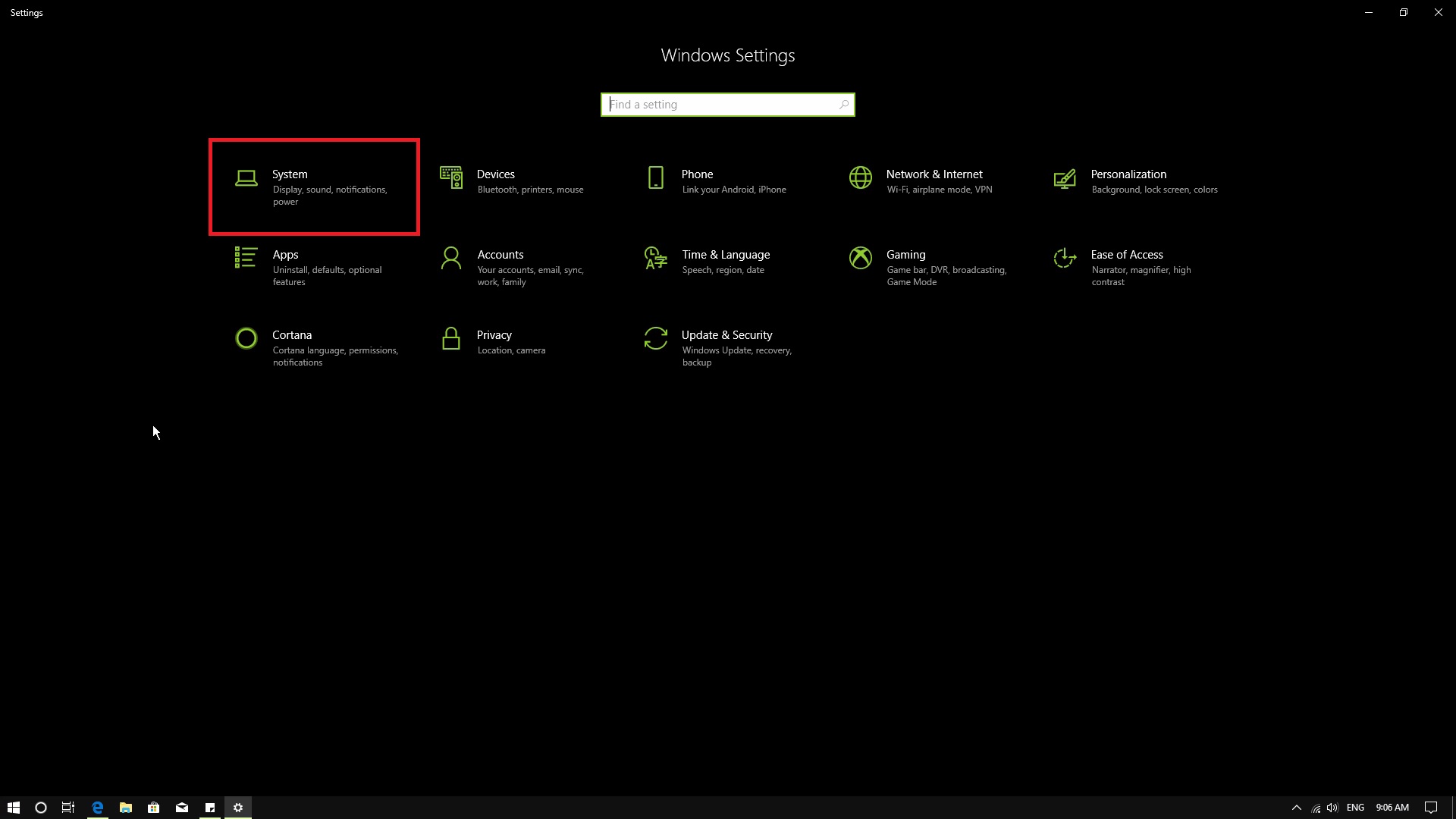
2. Di dalam menu system terdapat banyak tab yang bisa kamu pilih di sebelah kiri layar. Pilih tab Display dan klik pada tulisan Connect to a wireless display.
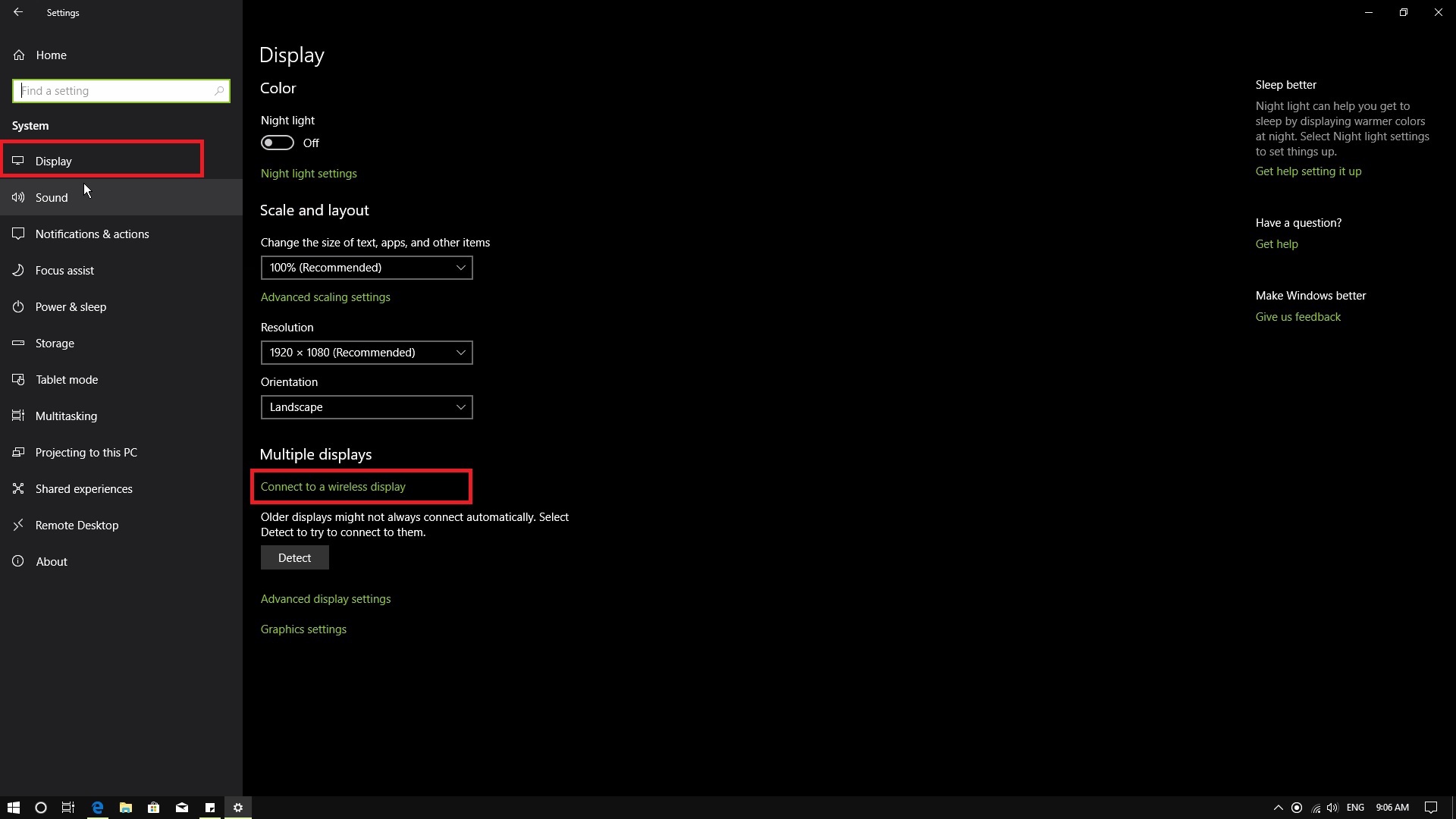
3. Setelah kamu klik pada tulisan connect to a wireless display, maka akan muncul window di sebelah kanan layar menunggu ada koneksi display yang masuk.
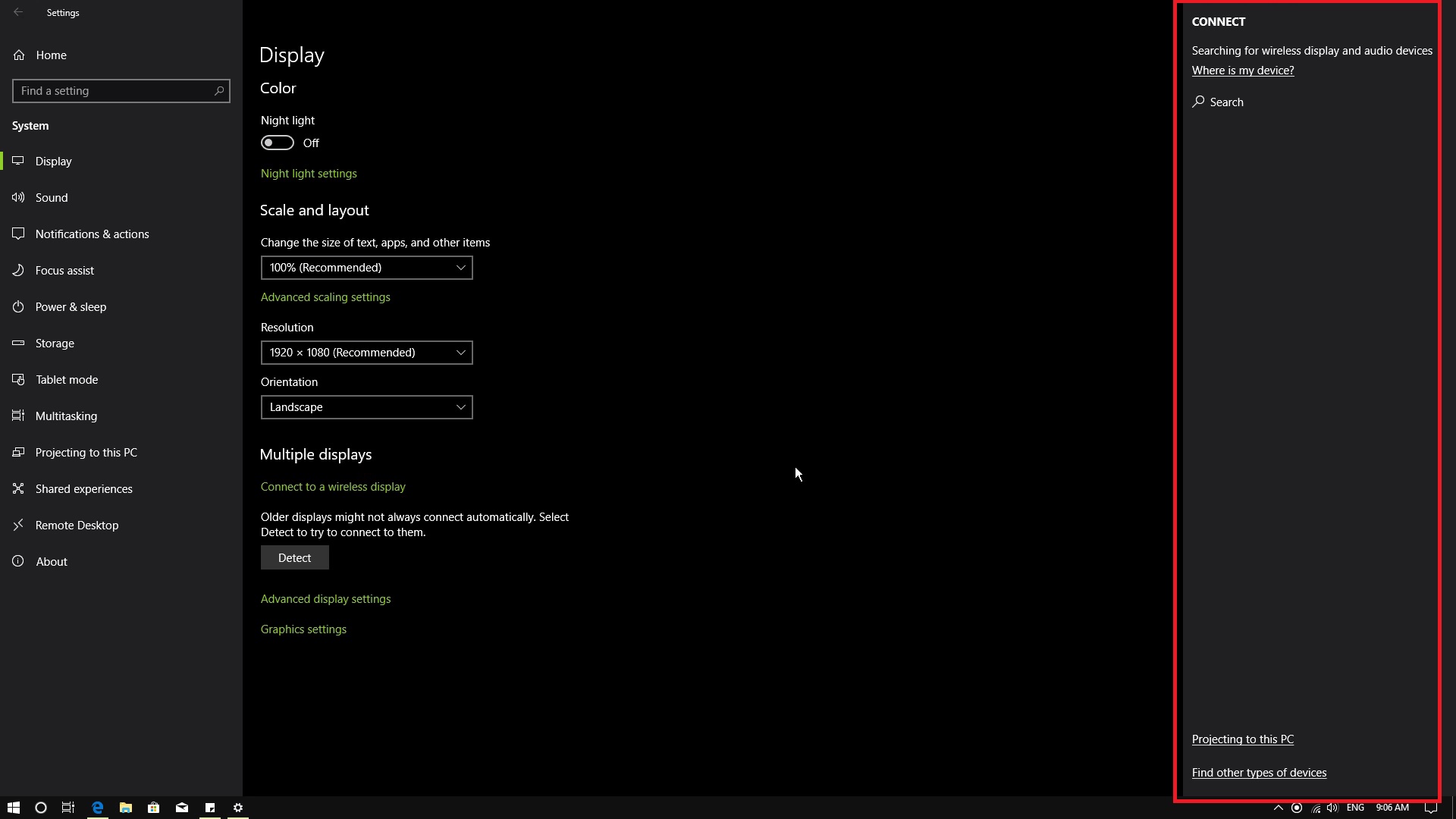
4. Buka handphone kamu atau perangkat lain yang mendukung wireless display.
Pada tutorial kali ini akan di contohkan menggunakan handphone xiaomi yang sudah mendukung wireless display.
Aktifkan Wireless display dan pilih Device / komputer yang kamu gunakan.
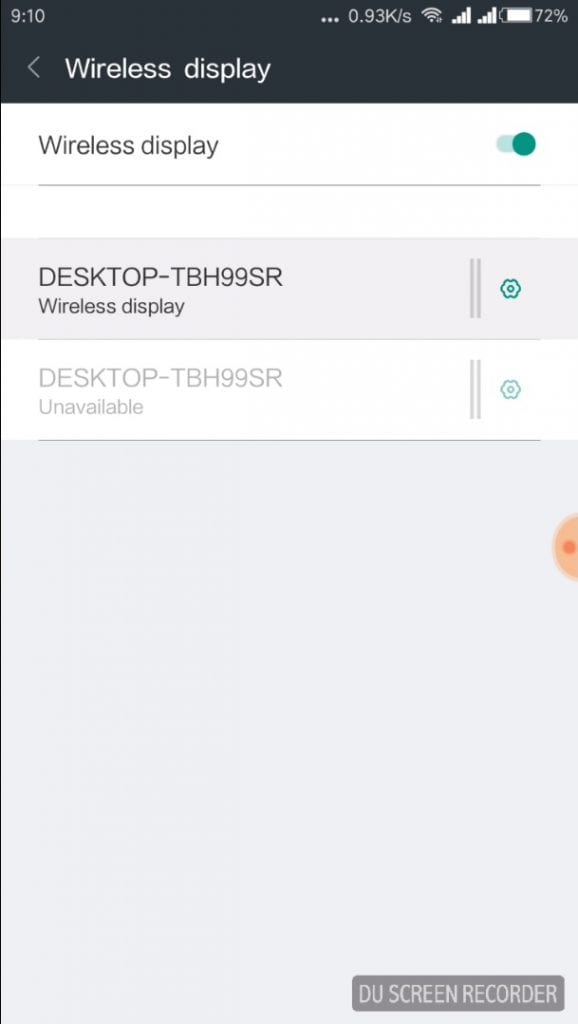
5. Pada komputer kamu akan muncul notifikasi bahwa ada perangkat yang ingin terhubung. Tekan tombol yes untuk mengizinkan koneksi antar device.
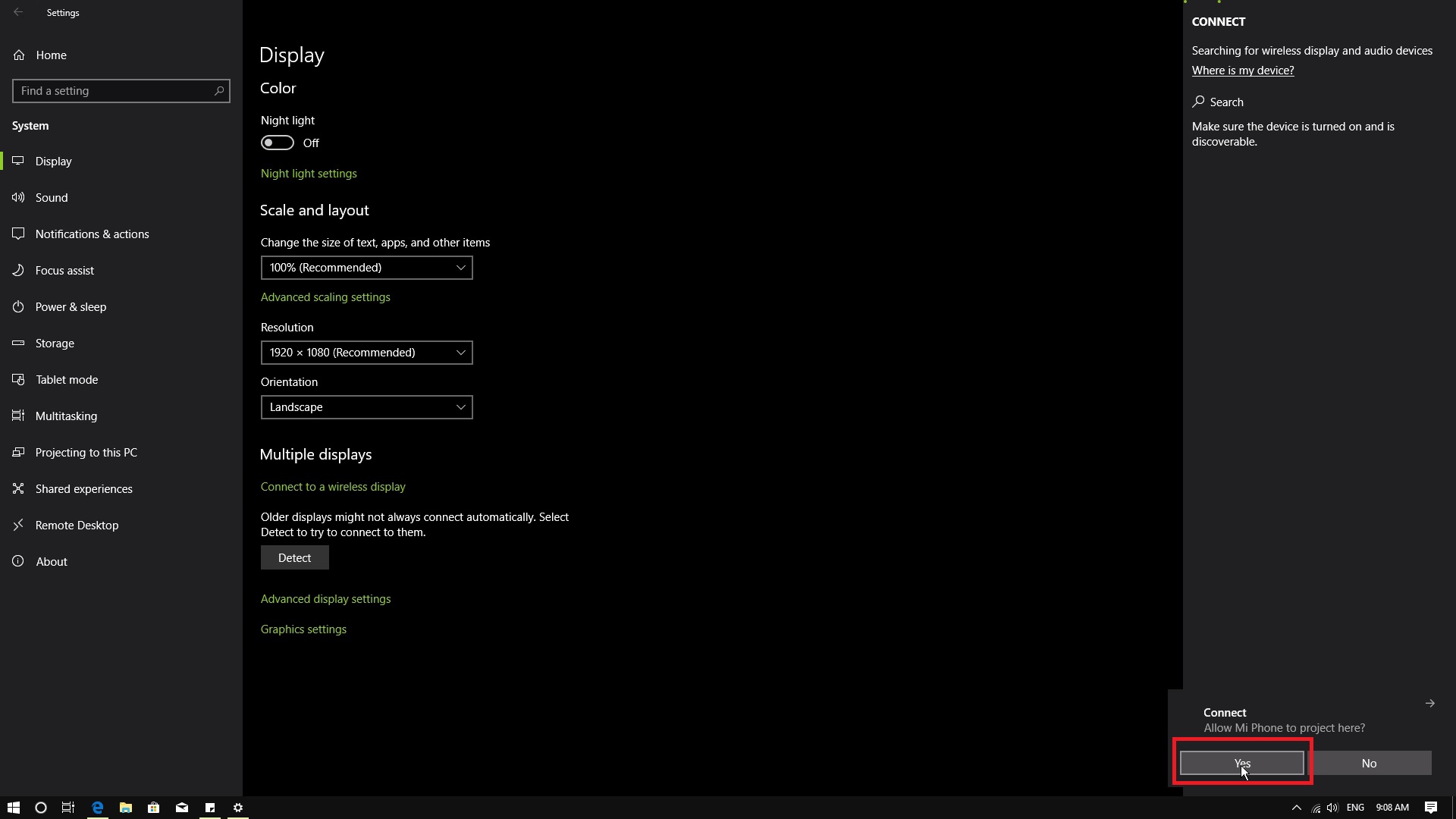
6. Akan muncul window baru dimana didalam window ini akan ditampilkan layar handphone kamu yang sudah terhubung sebelumnya dengan wireless display. Tunggu beberapa saat hingga layar handphone kamu tampil di layar.
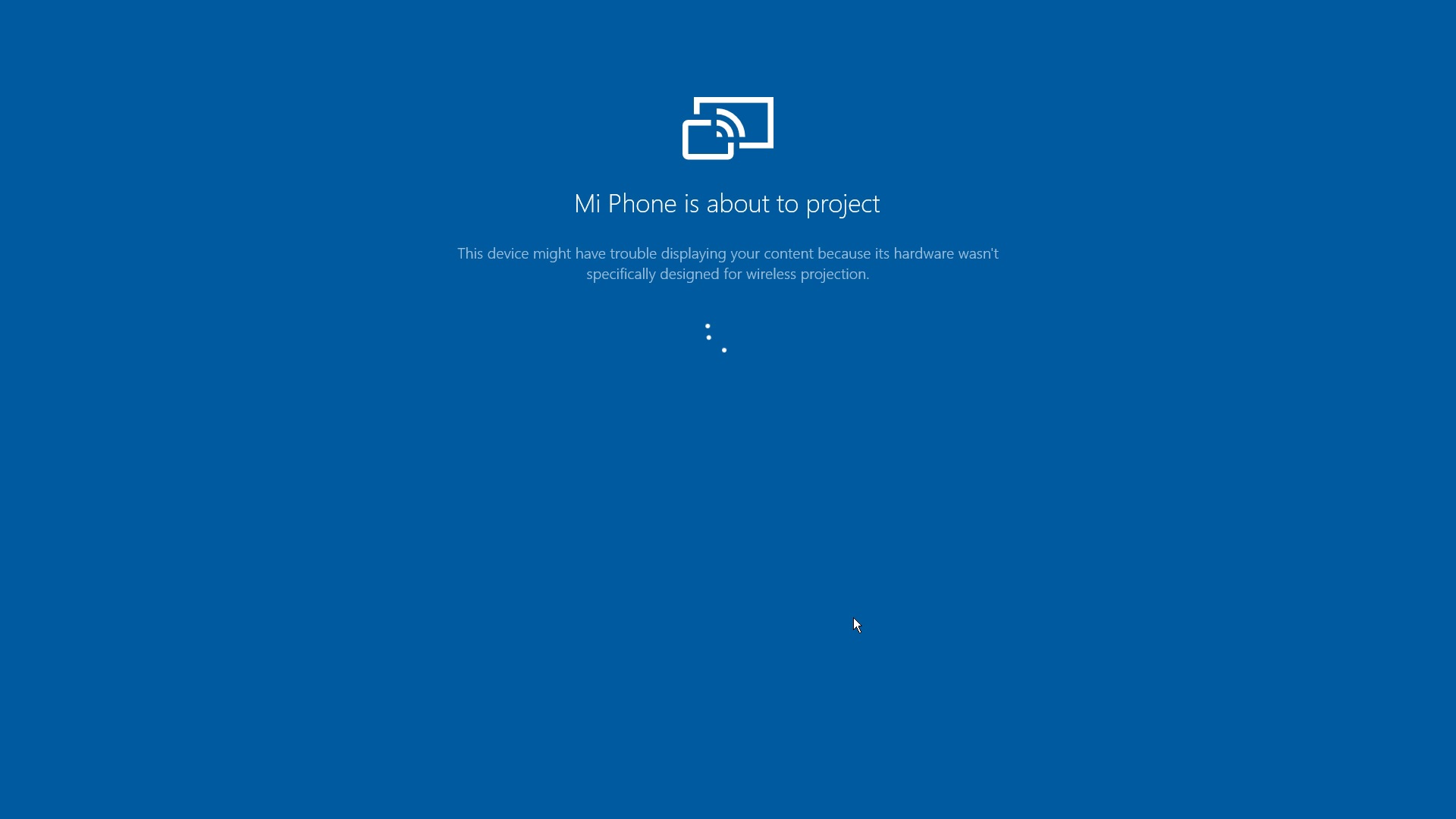
7. Layar handphone berhasil ditampilkan di layar monitor komputer kamu.
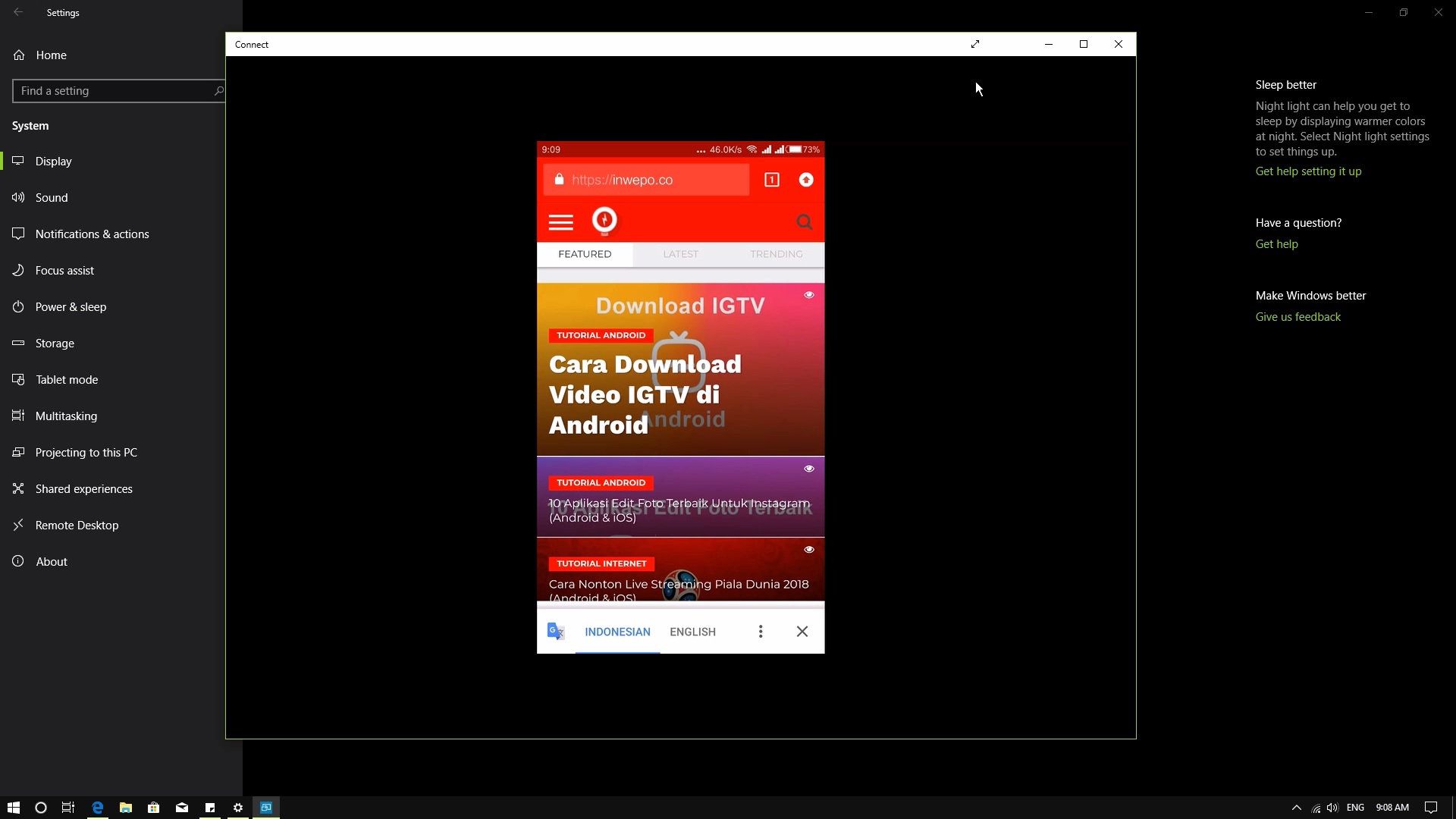
Percobaan diatas di contohkan menggunakan handphone, namun tidak hanya handphone saja yang bisa menggunakan fitur ini. Begitulah cara menampilkan layar HP ke laptop / pc windows 10. Selamat mencoba
















